
Modifier l’alignement des marges et des paragraphes dans TextEdit sur Mac
Vous pouvez modifier le retrait et l’alignement du texte dans les documents TextEdit.
Afficher la règle
Dans l’app TextEdit
 sur votre Mac, choisissez Format > Texte > Afficher la règle.
sur votre Mac, choisissez Format > Texte > Afficher la règle.Pour afficher la règle dans tous les nouveaux documents, choisissez TextEdit > Préférences, cliquez sur Nouveau document, puis sous Options sélectionnez « Afficher la règle ».
Modifier l’alignement des paragraphes
Dans l’app TextEdit
 sur votre Mac, cliquez dans un paragraphe ou sélectionnez plusieurs paragraphes.
sur votre Mac, cliquez dans un paragraphe ou sélectionnez plusieurs paragraphes.Cliquez sur un bouton d’alignement
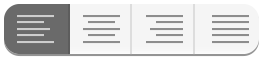 dans la barre d’outils TextEdit (ou utilisez la Touch Bar).
dans la barre d’outils TextEdit (ou utilisez la Touch Bar).
Définir des retraits de paragraphe
Vous pouvez utiliser la règle pour ajuster les commandes de retrait de paragraphe.
Dans l’app TextEdit
 sur votre Mac, choisissez Format > Adapter à la page.
sur votre Mac, choisissez Format > Adapter à la page.Faites glisser la barre horizontale et les triangles orientés vers le bas à l’endroit souhaité.
Barre horizontale : Définit le retrait des premières lignes du paragraphe.
Triangle orienté vers le bas : Définit le retrait de la totalité des paragraphes (vers la gauche ou vers la droite).
Définir des taquets de tabulation

Vous pouvez utiliser les taquets de tabulation sur la règle pour aligner du texte.
Dans l’app TextEdit ![]() sur votre Mac, effectuez l’une des opérations suivantes :
sur votre Mac, effectuez l’une des opérations suivantes :
Pour ajouter un taquet de tabulation : Cliquez sur la règle à l’endroit où vous souhaitez placer le taquet de tabulation.
Pour modifier le type de taquet de tabulation : Cliquez sur un taquet de tabulation en maintenant la touche Contrôle enfoncée, puis choisissez l’un des taquets de tabulation suivants :
Tabulation gauche : Justifie le texte à gauche.
Tabulation centrée : Centre le texte.
Tabulation droite : Justifie le texte à droite.
Tabulation décimale : Justifie les chiffres autour d’un signe décimal.
Pour déplacer un taquet de tabulation : Faites glisser le taquet de tabulation vers la droite ou vers la gauche sur la règle.
Pour supprimer un taquet de tabulation : Faites glisser son icône en dehors de la règle.
Remarque : vous ne pouvez pas ajouter de taquets de tabulation aux cellules de tableau. Pour en savoir plus sur l’alignement de texte dans des cellules de tableau, consultez la rubrique Ajouter des tableaux et des listes à un document.
Copier la règle
Une fois que vous avez défini le retrait et l’alignement du texte, vous pouvez appliquer les mêmes réglages à un autre document en copiant la règle.
Dans l’app TextEdit
 sur votre Mac, ouvrez le document contenant les réglages que vous voulez copier, puis choisissez Format > Texte > Copier la règle.
sur votre Mac, ouvrez le document contenant les réglages que vous voulez copier, puis choisissez Format > Texte > Copier la règle.Créez ou ouvrez un autre document pour lequel vous voulez les mêmes réglages.
Choisissez Format > Texte > Coller la règle.
Remarque : vous ne pouvez pas modifier l’alignement des marges d’un document TextEdit lorsque vous l’imprimez. Pour ajuster l’alignement des marges du document lorsque vous l’imprimez, ouvrez-le dans Pages.